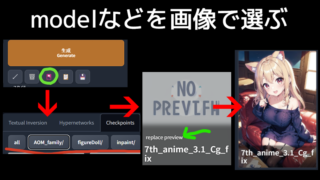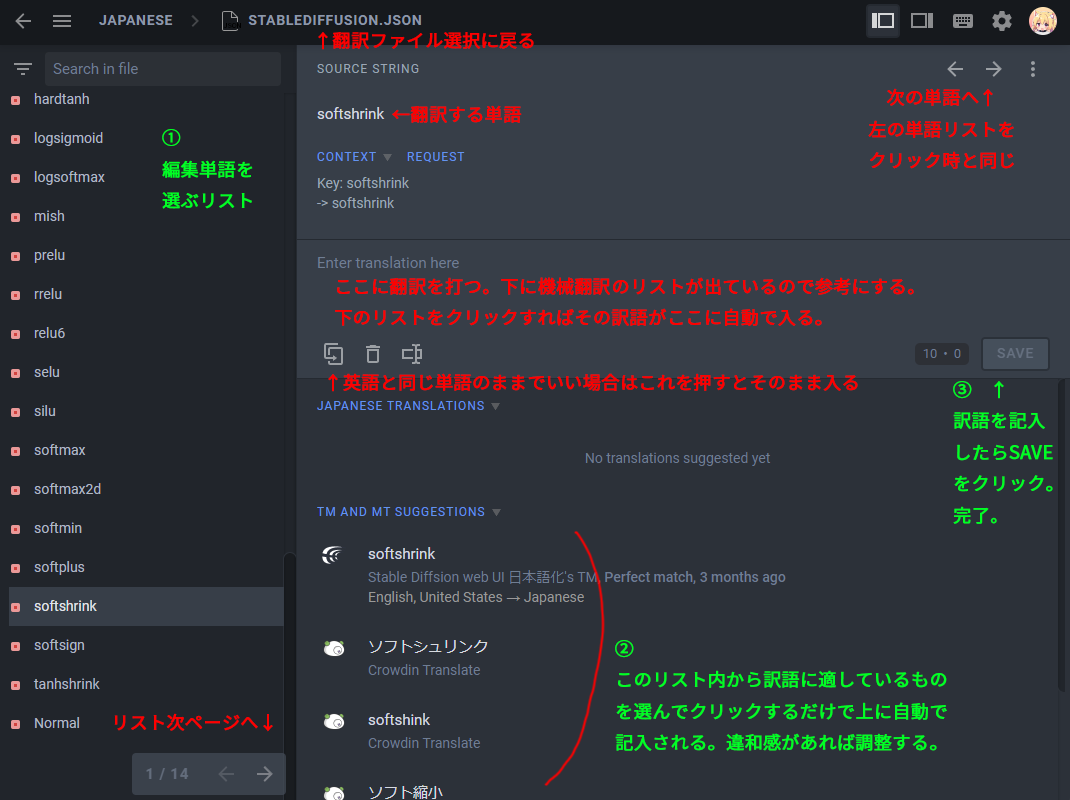設定編のTipsはこちら。
強調(:1.2)とかのショートカット
強調したい単語を選択状態にしてCtrl+↑or↓矢印キーを押すと()が自動で付き、1.1,1.2のように変化します。(便利)
ちなみに(:1.1)が()かっこのみ強調と同じで、(:0.91)が[]の弱化と同じです。
[:1.1]という弱化強調は効きません。これはprompt editingという別の記法で使われるためです。
[[[]]]この記述は弱化強調として効きます。
前回の生成結果を呼び出す

生成ボタンの下にある矢印を押すと最後に生成した時の設定を呼び出す事ができます。
SEED固定されるので、困る場合はランダムに直しましょう。
SEED値の右にあるサイコロのアイコンを押せばOKです。右のリサイクルマークみたいなやつは直前生成物のSEEDを入力するボタンです。

画像の情報を読み取り自動で生成にセット(PNG info)
PNG infoに画像をドラッグ&ドロップするとExif情報が消えていなければ画像の生成情報を見ることが出来ます。(実はPNG画像をテキストエディタで開いても見られます)
そしてそのまま下のtxt2imgに転送など、プロンプト情報を送りたいところのボタンを押せば自動で設定されます。
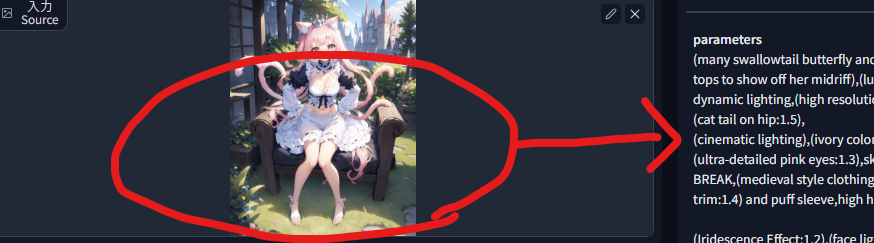
合わせて設定画面のUI設定でこのあたりのチェックボックスを使いやすいようにカスタムしておくといいと思います。
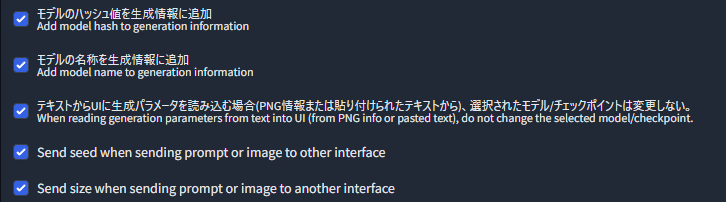
モデルなどをサブフォルダ分けで整理
モデルなどをサブフォルダに分けておくと[フォルダ名\モデル名]のような形になるので、プルダウンで選ぶ時に整理されます。花札のアイコンから選ぶ時はサブフォルダで簡単にフィルタリングできるので、更に見つけやすくなります。

「75トークン」関係なく区切るBREAK
以前は75トークンの区切りをするために埋めたい時には意味のない文字[,,,,,,,,]←こんな。とかで埋めたりしてプロンプトの効きを調整したりしていましたが、BREAK(大文字必須)で区切ることにより、BREAK以降のトークンを埋め、次の単語を先頭として扱うようになりました。
例
1girl,BREAK, ←これ以降が埋められる。
cat ←76トークン目と同じ扱い。なぜこんなものがと初心者の方は思うかもしれませんが、SDは75トークンを1セットとして処理しており、タグは後半にいくにつれて効きが悪くなり、区切りの75トークンが終わって次の76がまた頭のトークンとして効きが強くなるからです。
(トークンの順番に効き方の強さなど無い。同じであるという説もありますが、ユーザーの間では過去からの検証で頭の方ほど効きが強いみたいな説が有力に残っています)
Model,Lora,HN,TIを画像で選択できるようにする方法
CFGとSampling stepsの関係
モデルやサンプラーによるので確実とは言えませんが、CFG*3~4がStepsの最低値にすると安全です。何かガビガビになる、色が飽和してる…みたいに思ったらStepsを上げてみたら解決する事があるかもしれません。
詳しくは下記の動画をご確認ください。